
例えば、圧縮解凍ツールのLHMelt
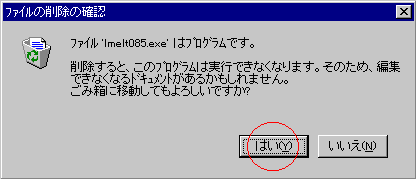
「ファイルの削除の確認」のメッセージがでるんだけれど
勇気をだして「はい」ボタンをクリックしてください、大丈夫だと思います。(僕は何度もこの作業をしたけど、編集できなくなったドキュメントは今までありません)
解凍が終わったらダウンロードしてきた元の圧縮ファイルや自己解凍ファイル(アプリケーションソフトなどは使おうと思ってインターネットでダウンロードしてきたわけですから)は、もういらないわけですよね。(ハードディスクにいっぱい余裕があれば置いていても大丈夫なんだけど)「ごみ箱」に捨てても大丈夫(インターネットでダウンロードしてきた容量の小さいソフトの場合)です。

例えば、圧縮解凍ツールのLHMelt![]() 場合だと、ダブルクリックして解凍させてインストールが終われば(電子レンジ?アイコンの)lmelt085.exeは、もういらないわけですよね、「削除」しても大丈夫です。
場合だと、ダブルクリックして解凍させてインストールが終われば(電子レンジ?アイコンの)lmelt085.exeは、もういらないわけですよね、「削除」しても大丈夫です。
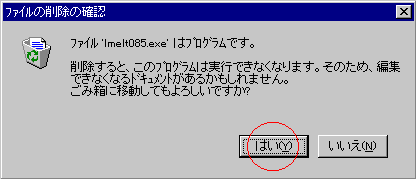
「ファイルの削除の確認」のメッセージがでるんだけれど
勇気をだして「はい」ボタンをクリックしてください、大丈夫だと思います。(僕は何度もこの作業をしたけど、編集できなくなったドキュメントは今までありません)
●オンラインソフトの正しい削除法
●オンラインソフトの「なんとかなるさ」削除法
オンラインソフトも(使ってたんだけどいらなくなっちゃった、でもアンインストールのアイコンもないし、「アプリケーションの追加と削除」にも(そのソフトの)項目はないし、むやみに捨ててはいけないって聞いたことあるし、どうしよう?)小さな容量のものは、そのままフォルダごと「ごみ箱」に捨てても、たいてい大丈夫です。
でも(僕たちビギナーは)石橋を叩いて渡りましょう。「ごみ箱」にファイルを捨てたら、念のために、一度コンピュータを再起動させて
異常がないのを確かめてから「ごみ箱を空にする」作業をしてください。
「ごみ箱」にファイルが収納されてる間は、元に戻すことができるけれど、「ごみ箱を空にする」とそのファイルは(永遠に)戻ってこないわけですから。
●「ごみ箱」
部屋にある「ごみ箱」と同じって考えるとわかりやすいと思います。
(部屋にある)「ごみ箱」は、誤って捨てた場合でも「ゴミの日」に出すまでは拾えることができるわけです。
Windows95の「ごみ箱」も同じ仕組み?だから誤って大事なファイルを捨てた場合でも「編集(E)」をクリック、「元に戻す(U)」をクリックすれば、元の場所に戻ってくれるわけです。
「ごみ箱」に捨てただけではハードディスクの容量は変わりません。
「ごみ箱を空にする」作業をすると、ハードディスクの容量は増えます。